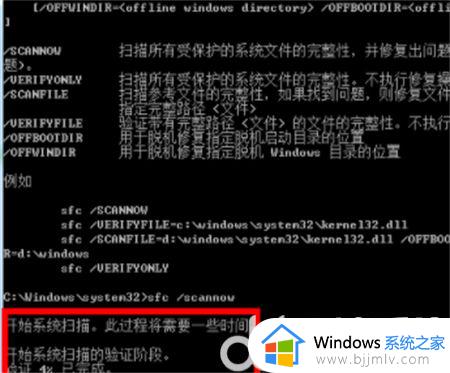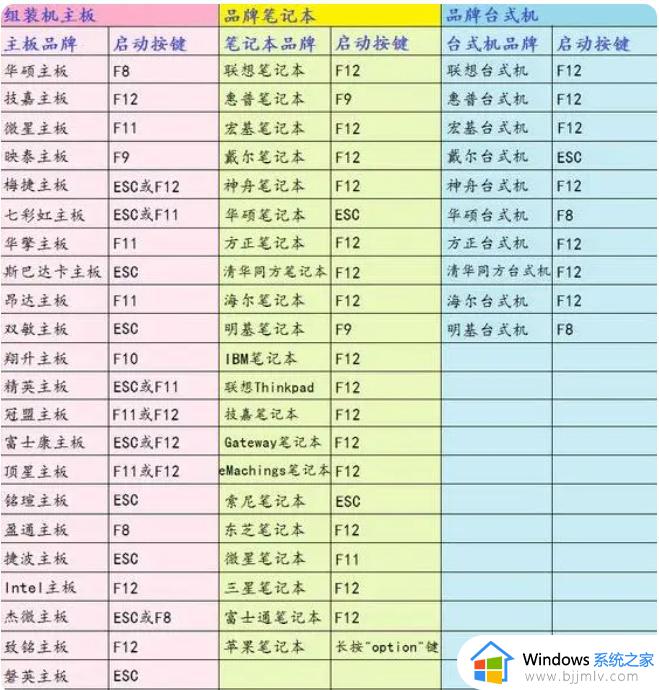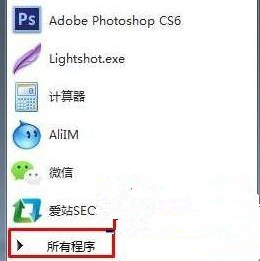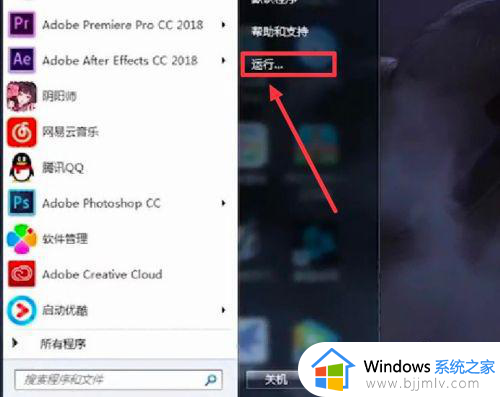win7系统怎么进入boot界面 win7一开机如何进入boot界面
在我们的日常生活和工作中,我们大家在使用win7操作系统的时候难免会有一些不熟悉的操作,就比如说最近有小伙伴在使用win7操作系统的时候需要进入boot界面,但是不知道怎么操作,那么win7系统怎么进入boot界面呢?接下来小编就带着大家一起来看看win7一开机如何进入boot界面。
具体方法:
方法一、
1、按ESC键
按下笔记本电脑电源开关,进入开机启动桌面,立即快速按下ESC键。

2、进入BIOS界面
快速按下ESC键直到进入BIOS界面完成。
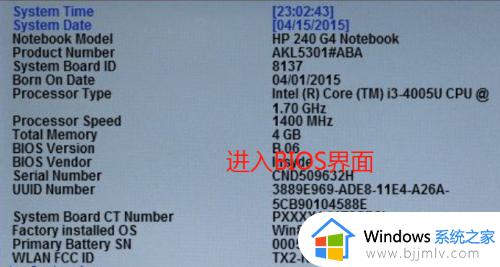
3、按F10键
也可以在进入开机启动桌面后按下F10键选中BIOS菜单项,然后回车进入BIOS界面。
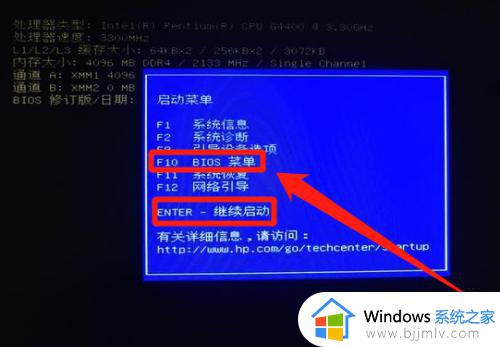
方法二、
1、按F12键
进入开机启动页面后,按F12键。
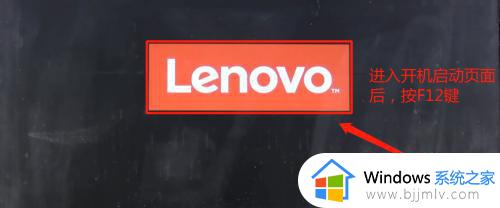
2、切换界面
进入Boot Menu界面后,按Tab键切换至AppMenu界面。

3、进入BIOS完成
在AppMenu界面选中Setup项按回车键,进入BIOS界面完成。
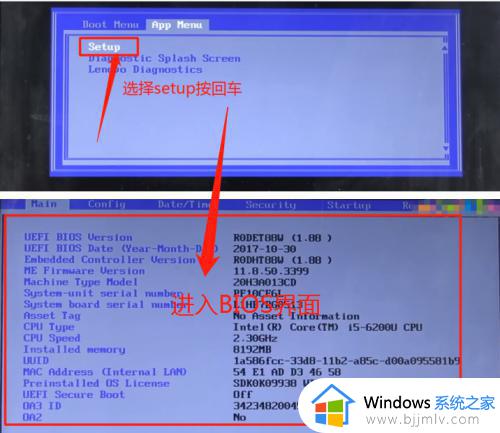
以上全部内容就是小编带给大家的win7一开机进入boot界面方法详细内容分享啦,小伙伴们如果你们有需要的话就快点跟着小编一起来操作,希望本文可以帮助到你。